
Mündəricat:
- Müəllif John Day [email protected].
- Public 2024-01-30 07:46.
- Son dəyişdirildi 2025-01-23 12:54.
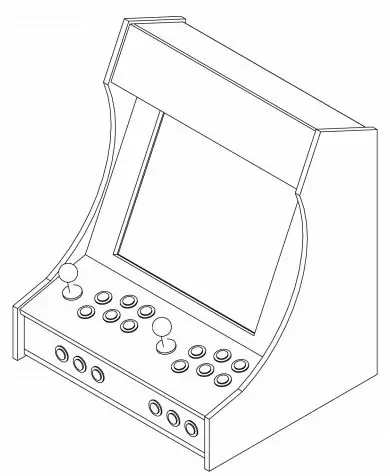
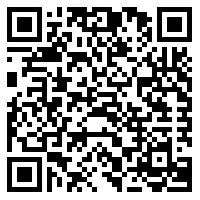
BarCade maşını, Windows 10 -a Big Box ilə qurulmuş, indiyə qədərki ən böyük retro oyunları oynaya bilən bir arcade oyunudur! Sonic? Anladım. Pokemon Pinball? Bizdə belə var. Street Fighter? Yoxlayın. Və daha çox. BarCade, bir çox oyun ehtiyacınızı GameBoy, NES və hətta Windows oyunları kimi konsollarla, hamısını retro arcade hissi ilə doldura bilər. Bir çox oyun çoxlu oyunçunu da dəstəkləyir, buna görə də siz, dostlarınız və ailəniz klassik düymələr və joystick xüsusiyyətləri ilə bir -birinizlə oynaya və rəqabət apara bilərsiniz. İnterfeys, ehtiyaclarınıza uyğun olaraq tamamilə özelleştirilebilir. Windows 10 -da qurulduğu üçün, pəncərələrdə işləyən hər hansı bir emulyatorun da arcade -də işləyəcəyi kimi stok məhsulundan daha çox emulyator əlavə edə bilərsiniz.
Addım 1: Parça siyahısı
Bunun üçün nə qədər başa gəlməli olduğunu əvvəlcə bilirsən ki, ən çox istifadə etdiyim hissələri və əşyaları istifadə edərək arcade maşınıma 200 CAD-dan bir qədər çox pul qoydum, amma əksər insanlar üçün hesab edirəm ki, qiymət 300-600 dollar ətrafında olmalıdır. nə qədər zövqlü olmağınızı və nə qədər güclü bir kompüter istədiyinizi.
Parça və Alətlərin siyahısı:
-
Windows XP və ya daha yüksək bir kompüter
- Minimum xüsusiyyətlər: Core 2 Duo, 1 GB RAM və xüsusi bir qrafik kartı 8600gt və ya daha yaxşı
- Windows oyunları üçün oyun üçün tövsiyə olunan xüsusiyyətləri əldə edin
- 3.66 GHz -də AMD Phenom ii X2 245, GeForce GTX 560 və 1 TB sabit disk istifadə edirəm
- 4: 3 nisbətli bir LCD monitor tövsiyə olunur, lakin digərləri işləyəcək. Köhnə bir boru ekranı monitoru və ya TV işləyə bilər, ancaq kabin bir boru ekranı üçün nəzərdə tutulmamışdır
- Arcade düymələri dəsti. Bu istifadə etdiyim və satıcının başqaları var. Bu da yaxşı satıcıdır
- Joystick genişləndiricisi. İstifadə etdiyim joystick zövqümə uyğun olaraq bir az qısadır.
- Kabinet qurmaq üçün yapboz, əl testerəsi, taxta yapışqan, çəkic və dırnaqlar kimi əsas ağac emalı alətləri. Alternativ olaraq eBay kimi bir yerdən əvvəlcədən hazırlanmış bir şkaf ala bilərsiniz və ya köhnə bir arcade maşını satın alaraq daxili hissələri bağlaya bilərsiniz.
- Güc çubuğu
- 2 dinamik. Orta səviyyəli kompüter dinamiklərindən özümü xilas etdim
- İki kanallı 15 vatt gücləndirici. Zaten bir amplifikatörü olan bir cüt dinamikleri xilas edə bilsəniz, buna ehtiyac yoxdur
- Səs gücləndiricisi üçün 5-18 volt divar güc adapteri. Gərginlik nə qədər yüksəkdirsə, güc də o qədər yüksəkdir və buna görə dinamiklər daha yüksək səslə çıxacaq
- Lehimleme dəmir
- Yan kəsicilər
- Tel
- Sənət bıçağı
- İstədiyiniz rəngə boyayın
- Taxta vintlər
- Simsiz internet üçün PCIe və ya USB internet adapteri və ya simli internet üçün ethernet kabeli
- Dönər Aləti
- İki tərəfli lent
Addım 2: Şkafın hazırlanması və Avadanlıqların quraşdırılması


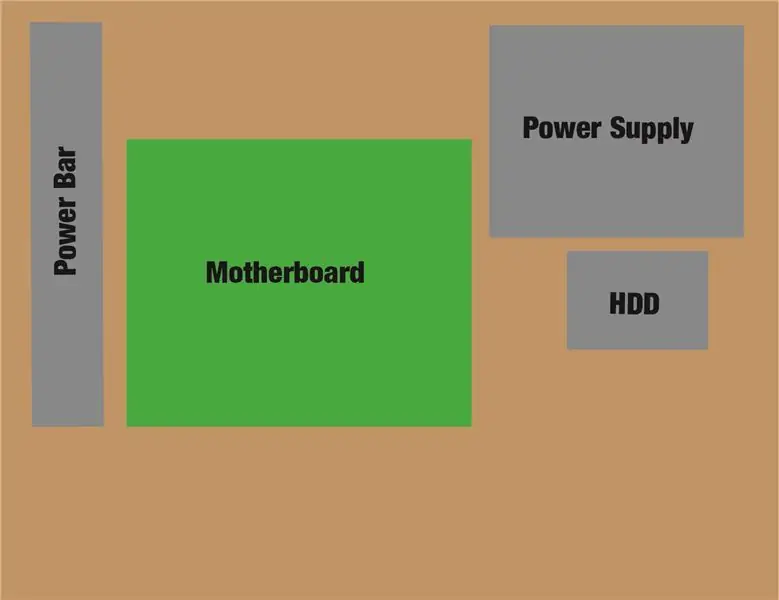
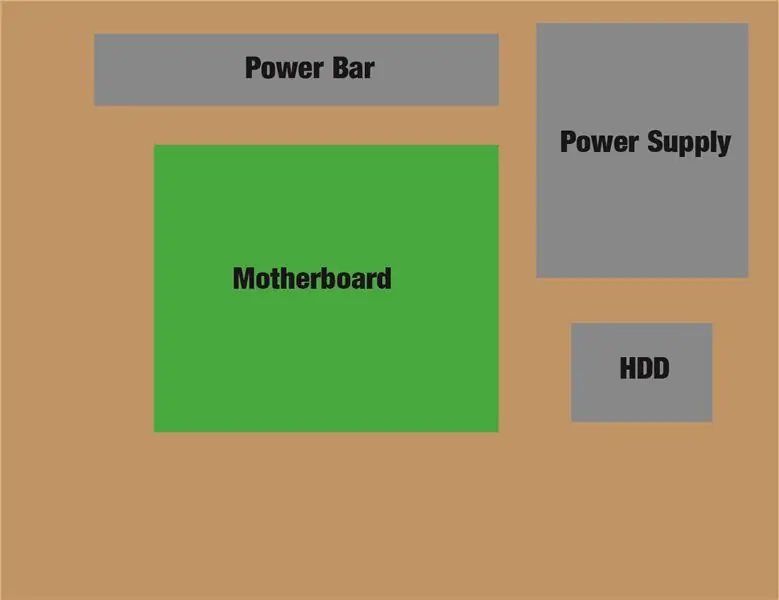
Kabineti düzəltmək üçün əlaqələndirdiyim videonu izləməlisiniz, çünki buna getmək qərarına gəldim və hal -hazırda arzuladığım kimi olmadığına görə bu videoya həqiqətən baxmağımı arzulayıram.
Videodan kabinet dizaynını istifadə etdim və yükləməni təmin etdim, ancaq maraqlanırsınızsa PC yerinə Moruq PI istifadə etmək haqqında daha çox məlumatı olan bu veb saytdan da əldə edə bilərsiniz.
Qeyd etmək istədiyim bir fərq, mənim etdiyim düymə dəstini istifadə etməyi seçsəniz, videoda bütün mürəkkəb düymələri bağlamamaqdır. Bütün düymələr bir nəzarət lövhəsinə qoşulur və əvvəlcədən hazırlanmış tellərə malikdir.
Əlavə olaraq, bu videoda istifadə olunan arcade maşınlarını şəxsən istifadə etdim və çox tövsiyə edərdim ki, sıfırlama açarını çatmaq asan bir yerə quraşdırmayın, belə ki, oynadığınız şəxs maşını yalnız olduğu vaxt sıfırlamayacaq. itirmək.
Anakartın, enerji təchizatının, sabit diskin və güc çubuğunun mövqeyi üçün də bəzi planlar daxil etdim. Birincisi, istifadə etməyi seçdiyim sxemdir, amma digər planlardan bəziləri yerdən qənaət edə bilər və kabinetə qoymaq istədiyiniz hər şeyə yer aça bilər.
Həqiqətən hissələri montaj etmək üçün anakartı bağlamaq üçün istifadə etdiyim ən qısa ağac vintlərindən istifadə etdim, amma hələ də çox uzun olduğu üçün altdan çıxan vintlərin bütün uclarını kəsmək üçün fırlanan bir alət istifadə etdim. Enerji təchizatı və sabit disk üçün kifayət qədər güclü iki tərəfli bant istifadə edin. Mənim kimi, əgər sabit disk altda düz deyilsə, sabit diski iki şey arasında bükün və sabit diskin yan tərəflərində köpük bant istifadə edin. Nəhayət, güc çubuğu ya ikitərəfli bantla bağlana bilər, ya da bəzilərinin altındakı divar montaj deliklərindən istifadə edərək vidalana bilər.
Addım 3: Düymələrin Hazırlanması
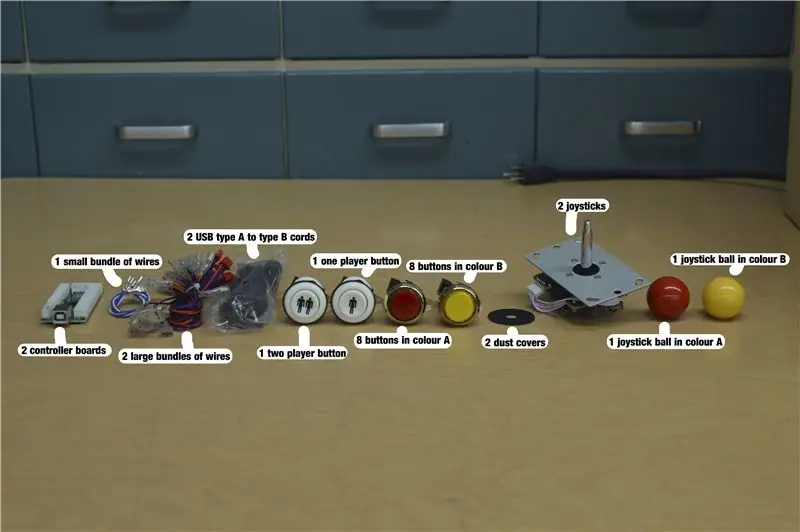
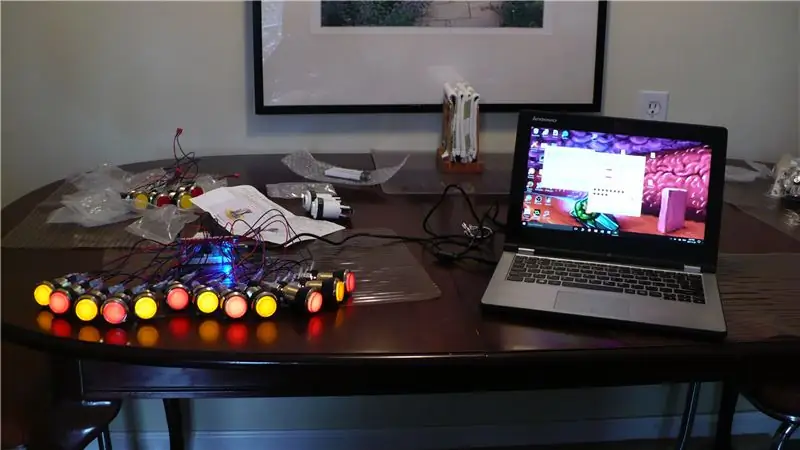
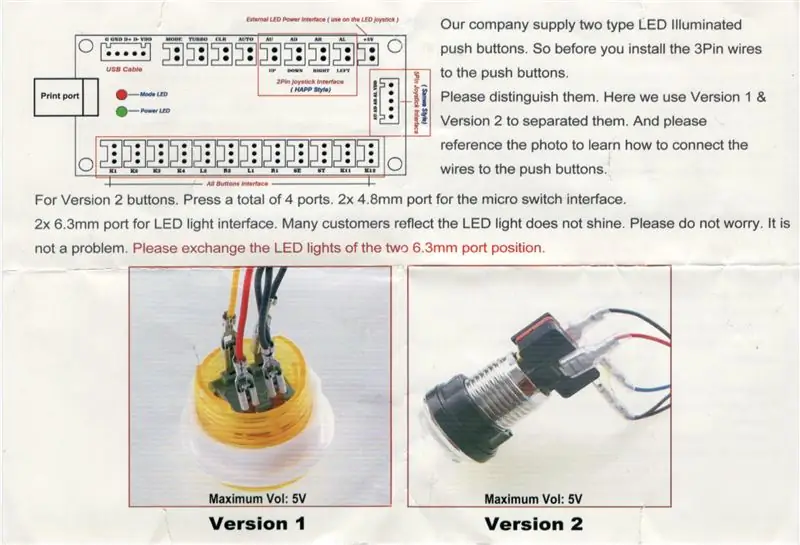
Hər şeydən əvvəl, hər şeyin Çindən etibarlı bir şəkildə daxil edilmiş telləri düymələrə bağlama vaxtını təmin etdiyini gördükdən sonra. Paketdə, LED işıqlı açarların hansı rəngli tellərin bağlandığını göstərən bir sıra təlimatlar olmalıdır. Bu təlimatlar yoxdursa və ya zədələnibsə bir fotokopisini əlavə etmişəm.
Bütün telləri bağladıqdan sonra bir və iki oyunçu düyməsinin qaldığını və fişlərin idarəetmə lövhəsinə sığmayacağını görəcəksiniz. Konnektordakı nişanlardan birini kəsmək məcburiyyətində qalacaqsınız ki, nəzarətçi lövhəsindəki 3 pinli yuvadan birinə sığsın və standart giriş düyməsi kimi istifadə olunsun. Bunu göstərən şəkilləri əlavə etdim. Bu düymələri nəzarətçi lövhəsindəki xüsusi funksiyalardan biri (Auto, Clear, Turbo və ya Mode) kimi istifadə etmək istəyirsinizsə, konnektoru dəyişdirməyiniz lazım olmayacaq. Xüsusi funksiyalar haqqında daha çox məlumatı bu addımın altındakı linkdən əldə edə bilərsiniz.
İndi bütün düymələri və joystickləri sınamağın vaxtıdır. Düymələri və joystickləri lazım olduğu qədər iki nəzarətçi lövhəsinə bağlayın və sonra bir kompüterə bağlayın. Çox güman ki, bəzi düymələr yanmayacaq. Bunun səbəbi, bəzi LED -lərin düzgün mövqedə olmamasıdır və düymənin alt hissəsini çıxarıb LED -in mövqeyini çevirərək bükərək düyməni açmalısınız. Düymələrin və joystickin həqiqi funksionallığını yoxlamaq üçün idarəetmə lövhəsini bir Windows XP və ya daha yüksək bir PC -yə qoşun və başlanğıc menyusundan "USB oyun idarəedicilərini qur" u açın. Bağlı nəzarətçilər siyahısında "Ümumi USB Joystick" və ya buna bənzər bir şey görməlisiniz. Vurğulayın və xüsusiyyətləri seçin. İndi düymənin basıldığı və joystickin mövqeyi haqqında məlumatınız var. Əminəm ki, bu Mac və Linux -da da mümkündür, amma LaunchBox onsuz da onlarda işləmir.
İndi bildiyiniz kimi, bütün düymələri yazı əlavə etmək vaxtı gəldi. Düymənin yuxarı yarısını əvvəlkindən olduğu kimi bükərək və mərkəzdən çəkərək başlayın, ancaq bu dəfə barelin altından çıxan iki plastik çubuğu sıxın ki, düymənin bütün mərkəzini yuvasından çıxarasınız. Sonra düymə ayrılmalı və 3 hissədən ibarət olmalıdır: gövdə, mərkəzi parça və yay. Orta hissəni götürün və rəngli plastik qapağı yuxarıdan çıxarın. Mərkəzdə düymə məktubunuzu bir kağız parçasına çap etdirə biləcəyiniz kiçik bir plastik disk olmalıdır və ya bu diskə yapışdırıb yapışdıra bilərsiniz. Diqqət yetirmək lazım olan bir şey, diskin hərfləri düzgün şəkildə saxlamaq üçün düymədə fırlanmaması üçün alt tərəfində kiçik nişanların olması ehtimal edilir, amma mənim üzərimdə bəzi nişanlar kəsilmiş kimi görünürdü. Bu vəziyyətdə, onları yerində saxlamaq üçün bir az isti yapışqan istifadə etdim.
Nəhayət, düymələrin mətbuatla işıqlanmasını təmin etmək mümkündür, lakin konnektoru ayırmaq və tellərin mövqeyini dəyişdirmək lazımdır. Bunun bir şəkli də var və bu barədə daha çox məlumat var və nəzarətçi lövhəsini burada tapa bilərsiniz.
Addım 4: Düymələrin və Joystickin quraşdırılması
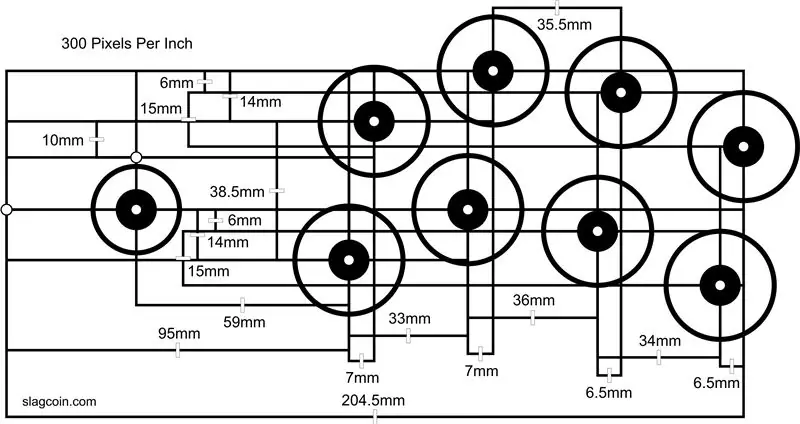
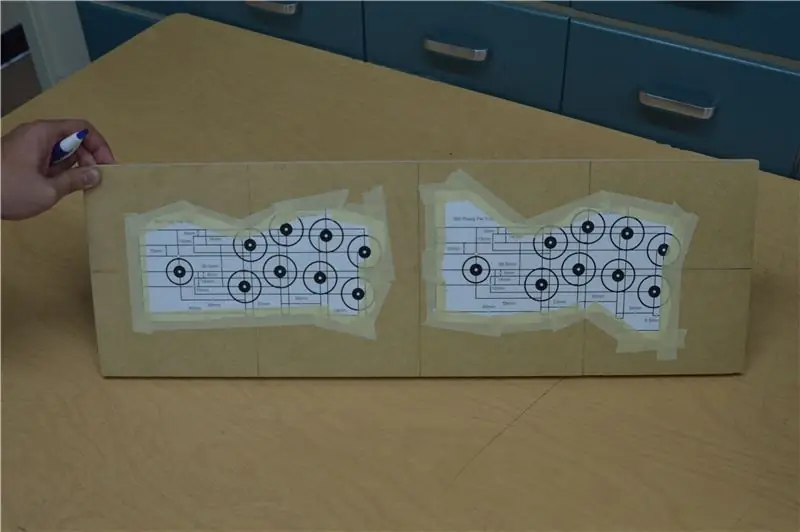

Bu veb saytdan Sega Astro City layoutunu seçdim. Hansının daha yaxşı olduğunu düşünə bilərsiniz və barmaqlarınızın harada dayandığını görmək üçün çap etməyi məsləhət görürəm, sonra hansının daha yaxşı hiss etdiyinə qərar verin. Montaj üçün sadə dib montaj metodundan istifadə edəcəyəm, amma digər daha mürəkkəb və güclü montaj üsullarını burada tapa bilərsiniz. Alt montaj üsulu, joysticki yerində tutmaq üçün arxada maşın və digər tərəfdən qoz -fındıqdan keçən havşa vintlərindən istifadə etdiyiniz ən asan və ən sadə yoldur. Düymələr, düymənin yivli milinə qoz ilə bağlanır.
Düymələrin həqiqi yazıları və funksionallığı üçün qurduğum düymələr yuxarı sətir Y, X, L, R, alt sıra isə B, A, Seç, Başla idi, amma gördüm ki, bu quraşdırma çətin idi və sona çatdı. üst sıra L, Seç, Başla, R və alt sıra B, A, Y, X olmaqla bütün əsas hərəkət düymələri alt cərgədə yerləşir. Şəxsən bu quruluşu daha çox bəyənirəm, amma hər birini sınamaq istəyə bilərsiniz.
Addım 5: Səs Sisteminin Qurulması

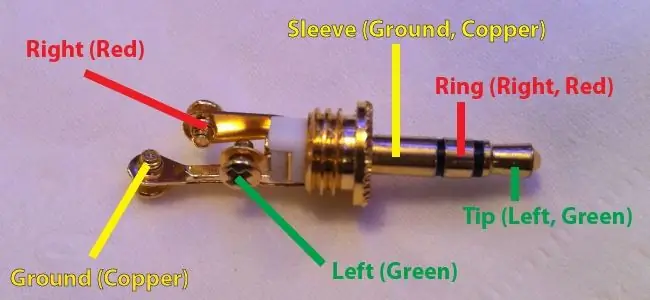
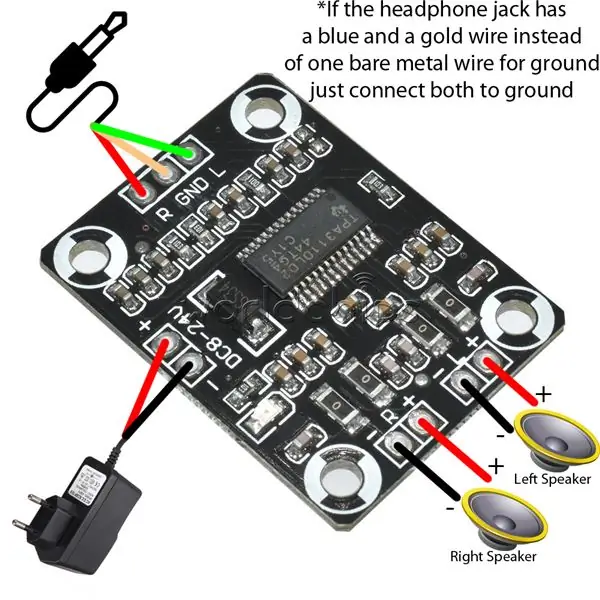
Səs sistemi, işin necə kəsildiyindən asılı olaraq, səs gücləndiricisinə və ekranın hər tərəfində və ya üstündə iki dinamikə təmiz enerji vermək üçün ayrı bir enerji təchizatından ibarətdir. Diqqət yetirin ki, bu səs gücləndiricinin daxili həcm düyməsi yoxdur və buna görə də emulyatorda və ya pəncərələrdə quraşdırılmış səs idarəçiliyindən istifadə etməli olacaqsınız.
Gücləndiricinin üzərində doqquz əlaqə nöqtəsi var. sağdakı üçü səs girişi üçün, yuxarıdakı ikisi güc üçün, soldakı dördü isə sol və sağ dinamik üçün. Bu hissə mənə ən çox problem yaratdı, çünki əvvəlcə gücləndiricini kompüterin enerji təchizatından söndürürdüm, amma bu onun bir tonunun dinamiklərdə olmasına səbəb oldu. Problemi həll edən gücləndiricini bir enerji təchizatından ayırdığım zaman bunu anladım. Bunu əvvəllər öyrənməliydim, amma indi yalnız gücləndirici üçün ayrı bir güc kərpicindən istifadə edirəm. Güc problemlərindən başqa, səs gücləndiricinin necə bağlanacağını göstərən bir diaqram şəkli qoydum.
Əgər lehim edə bilmirsinizsə, bəzi YouTube videolarını izləməyi məsləhət görürəm, çünki bu, yaxşı bir bacarıqdır, amma istəmirsinizsə, alternativ olaraq tel bağladığınız və bağladığınız bağlayıcıları olan belə bir səs gücləndiricisi ala bilərsiniz. vida etmək
Dinamik və səs gücləndiricisini çox qısa taxta vintlərdən istifadə edərək ön qapağın arxasına quraşdırdım. Dollar mağazasında tapdığım şüşə qablar kimi satılan plastik mini dixie fincanlardan istifadə etdim, alt hissəsi kəsilmiş və yuxarıda mövcud spiker meshləri dinamik ızgaraları kimi istifadə etmək üçün.
Addım 6: LaunchBox qurun

İlk növbədə LaunchBox, LaunchBox və BigBox iki hissədən ibarətdir. Launchbox pulsuzdur və emulator və sənət əsərləri əlavə etmək kimi işinizin çox hissəsini yerinə yetirəcəyiniz yerdir, BigBox isə lisenziyadan asılı olaraq sizə 50 və ya 20 dollara başa gələcək. BigBox, arcade maşınınızı birdən çox mövzu, video və sənət əsərinə baxmaq üçün gözəl bir menyu sistemi verən ənənəvi bir arcade kimi göstərəcək hissədir. Cəbhə ucu olaraq bilinən budur.
LaunchBox və BigBox -un əslində qurulması üçün ya özünüz konfiqurasiya edə bilərsiniz, ya da arcade -də istifadə etdiyim LaunchBox -un quraşdırılmış nüsxəsini yükləyə bilərsiniz. Aydındır ki, sizə lisenziya açarımı verə bilmərəm, üstəlik paylaşılmayan bəzi oyunlar və romlar da silindi, buna görə də bütün itkin faylları üstəgəl adlarını və yerlərini sadalayan bir readme faylı daxil etdim. Hər halda, əvvəlcədən oxumağı məsləhət görürəm, ən azı bir emulator qurun, belə ki, quruluşumu istifadə etməzdən əvvəl LaunchBox -un necə işlədiyini bilirsiniz.
LaunchBox -un qurulması əslində çox gözəldir, çünki çox yaxşı sənədləşdirilmişdir və onların YouTube kanalında quruluşumda istifadə etdiyim emulyatorlardan başqa hamısı haqqında dərslər var. Retroarch adlı bir emulyator vasitəsi ilə SNES emulyasiyasını qurmaq üçün bir təlimat bağladım. Retroarch, təqlid etmək istədiyiniz bütün sistemləri əhatə etməsə də çoxunu əhatə edəcək bir çox emulyatordur. Fərqli maşınları təqlid etmək üçün Retroarch daxilində fərqli "nüvələrdən" istifadə edir. Bu nüvələr əsasən Retroarch ilə işləmək üçün dəyişdirilmiş emulyatorlardır. LaunchBox dərsliklərinin çoxu Retroarch -dan istifadə edir, çünki çoxlu ayrı emulyatorlar quraşdırmaq lazım deyil və buna görə də hamısını ayrıca qurmaq lazım deyil.
Çətinliklə qarşılaşdığım tək emulator Intellivision idi. Bu təlimatı istifadə edərək başa vurdum və RocketLauncher sənədlərini kopyalamaq və RocketLauncher -in konfiqurasiya etməli olduğunuz hissəni xaric etdim. Diqqət yetirin ki, bunu yalnız MAME -də 0.188 -in müstəqil versiyasında sınamışam. Retroarch -da çalışan MAME versiyası deyil.
RocketLauncher -in nə olduğunu merak edirsinizsə, padge haqqında RocketLauncher -ə baxın. Ümumiyyətlə, RocketLauncher -in xüsusi vasitələrini və ön uçları asanlıqla dəyişdirmə qabiliyyətini istifadə etməyə imkan verən ROM və emulyatorları idarə etmək üçün istifadə olunan ayrı bir proqramdır.
Addım 7: Müxtəlif əşyalar
Adımların heç birinə sığmayan, amma hər halda qoymağa dəyər olan şeylərdən yalnız bəziləri
Veb saytın bütün bağlantıları:
www.ebay.ca/itm/Arcade-diy-parts-USB-Contro… (joystick ebay linki)
stores.ebay.com/sinoarcade (arcade hissələri üçün ebay satıcısı)
www.ebay.ca/itm/1Pc-1-5CM-Arcade-Joystick-… (joystick şaft uzatıcısı)
www.ebay.ca/itm/TPA3110-2X15W-Digital-Audi… (15 vattlıq səs gücləndiricisi)
holbrooktech.weebly.com/pi-arcade-101.html (kassa dizaynı və daha çox)
cy-822b.blogspot.ca/ (joystick nəzarətçi lövhəsi haqqında məlumat)
www.slagcoin.com/joystick/layout.html (düymə düzeni və daha çox)
www.rlauncher.com/forum/content.php?117-Wha… (RocketLauncher səhifəsi nədir)
www.ebay.ca/itm/AC-DC-12V-TDA7297-2-15W-Di… (alternativ səs gücləndiricisi)
Tövsiyə:
Pandora qutusundan istifadə edərək Xüsusi Marquee Sikkə Yuvaları ilə 2 Oyunçulu DIY Bartop Arcade Necə Hazırlanır: 17 Addım (Şəkillərlə)

Pandoranın qutusundan istifadə edərək, Xüsusi Marquee Sikkə Yuvaları ilə 2 Oyunçulu DIY Bartop Arcade Necə Hazırlanır: Bu, çərçivəyə quraşdırılmış xüsusi sikkə yuvaları olan 2 oyunçu bar üstü arcade maşınının necə qurulacağına dair addım -addım təlimatdır. Sikkə yuvaları elə qurulacaq ki, onlar yalnız dörddə bir ölçüsü və daha böyük olan sikkələri qəbul edəcək
Günəş enerjisi ilə çalışan Techfashion - SolarCycle və Microsoft Garage: 9 Addım (Şəkillərlə birlikdə)

Günəş enerjisi ilə işləyən Techfashion - SolarCycle & Microsoft Garage: Burning Man -da heç olmamışam, ancaq bunun üçün mükəmməl bir paltar hazırlaya bilərdim. Nə geyinəcəksiniz? Bu materialı hazırlamaq üçün geyim dizaynı, 3D çap və günəş enerjisi daxildir
USB ilə çalışan LED Milad ağacı: 9 addım (şəkillərlə birlikdə)

USB Güclü LED Milad Ağacı: Tətil üçün bir neçə dostuma sərin bir şey vermək istədim, o vaxta qədər özümə sadə dövrə nəzəriyyəsini öyrətmişdim və LED -lərdən həvəslənmişdim. Beləliklə, LED -ləri Miladdan iki həftə əvvəl sifariş etdim, bunun üçün kifayət qədər vaxt olacağını düşündüm
USB ilə çalışan diş fırçası: 5 addım

USB Powered Diş Fırçası: İKİ DOLLAR üçün bir USB portuna yaxın olduğunuzda dişlərinizi fırçalayın
Hava ilə çalışan Marshmallow Submaşın Tabancası: 8 addım

Hava ilə çalışan Marshmallow Altı Pulemyot: Bu təlimatda sizə hava ilə işləyən alt pulemyotun necə hazırlanacağını göstərəcəyəm. Tez və asan hazırlanır
